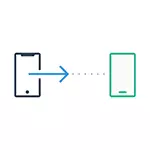
در این دستورالعمل دقیقا چگونه انتقال داده های مهم را از آی فون در آندروید در هنگام انتقال از یک پلت فرم به دیگری. اولین روش جهانی است، برای هر گوشی آندروید، دوم برای گوشی های سامسونگ سامسونگ مدرن خاص است (اما به شما اجازه می دهد تا داده های بیشتری را حرکت دهید و راحت تر حرکت کنید). همچنین در سایت راهنمای راهنمای انتقال دستی دستی جداگانه وجود دارد: نحوه انتقال مخاطبین از آی فون به آندروید.
انتقال مخاطبین، تقویم و عکس ها با آی فون بر روی آندروید با استفاده از Google Drive
نرم افزار Google Drive (Google Disc) برای هر دو اپل و آندروید در دسترس است و در میان چیزهای دیگر، آن را آسان می کند مخاطبین، تقویم و عکس ها را به Google Cloud دانلود کنید و سپس آنها را به دستگاه دیگری دانلود کنید.
شما می توانید این کار را با استفاده از مراحل ساده زیر انجام دهید:
- Google Drive را از فروشگاه App به آی فون خود نصب کنید و به حساب Google وارد شوید (همانند آندروید مورد استفاده قرار می گیرد. اگر هنوز این حساب را ایجاد نکرده اید، آن را بر روی گوشی آندروید خود ایجاد کنید).
- در برنامه Google، روی دکمه منو کلیک کنید، و سپس روی نماد چرخ دنده کلیک کنید.
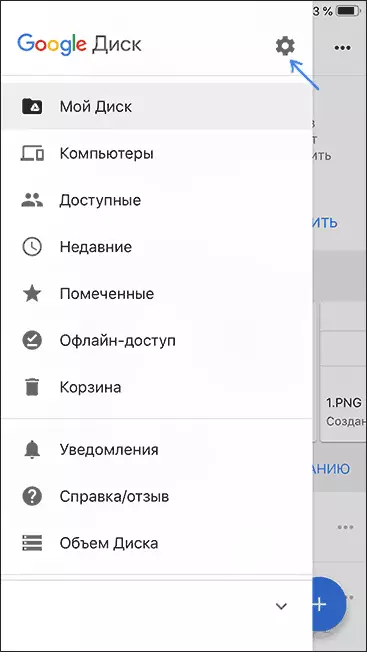
- در تنظیمات، پشتیبان گیری را انتخاب کنید.
- آیتم هایی را که می خواهید به Google (و سپس بر روی گوشی آندروید) کپی کنید، روشن کنید.
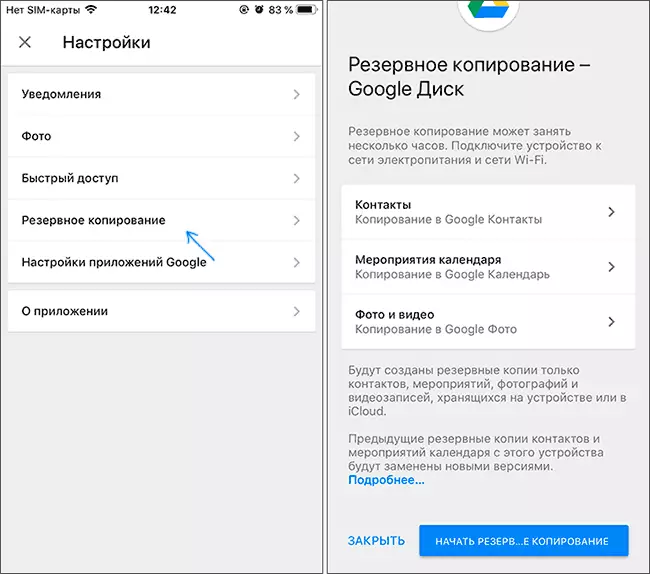
- در پایین، روی "Start Backup" کلیک کنید.
در حقیقت، در این مورد، کل فرایند انتقال تکمیل شده است: اگر در دستگاه Android خود را تحت همان حساب قرار دهید که در آن نسخه پشتیبان تهیه شده است، تمام داده ها به طور خودکار هماهنگ و قابل استفاده برای استفاده هستند. اگر شما همچنین می خواهید به انتقال و خرید موسیقی، در مورد آن - در بخش آخر آموزش.
با استفاده از سوئیچ هوشمند سامسونگ برای انتقال داده ها از آی فون
گوشی های هوشمند سامسونگ کهکشان فرصت اضافی برای انتقال داده ها از تلفن قدیمی خود، از جمله با آی فون، به شما اجازه دسترسی به اطلاعات بسیار مهمتر، از جمله کسانی که به روش های دیگر حرکت می کنند، دشوار است (به عنوان مثال، یادداشت های آیفون).
مراحل انتقال (آزمایش شده بر روی سامسونگ Galaxy Note 9، باید به شیوه ای مشابه در تمام گوشی های هوشمند مدرن از سامسونگ کار کند) به شرح زیر است:
- به تنظیمات بروید - ابر و حساب ها.
- سوئیچ هوشمند را باز کنید
- چگونه می توانید داده ها را به Wi-Fi انتقال دهید (از حساب iCloud، که پشتیبان گیری آیفون باید باشد، ببینید چگونه یک کپی پشتیبان از آیفون را ایجاد کنید) یا از طریق یک کابل USB به طور مستقیم از آی فون (در این مورد، سرعت بالاتر خواهد بود و داده های بزرگتر منتقل می شود).
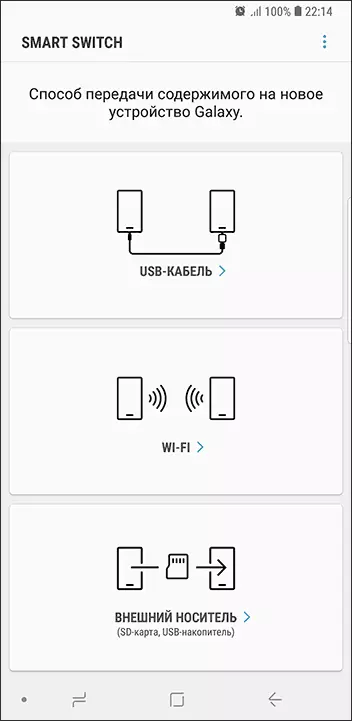
- روی "GET" کلیک کنید، و سپس "iPhone / iPad" را انتخاب کنید.

- هنگام انتقال از iCloud به Wi-Fi، باید داده ها را وارد کنید تا حساب iCloud خود را وارد کنید (و همچنین احتمالا کد که بر روی آی فون برای احراز هویت دو عامل ظاهر می شود).
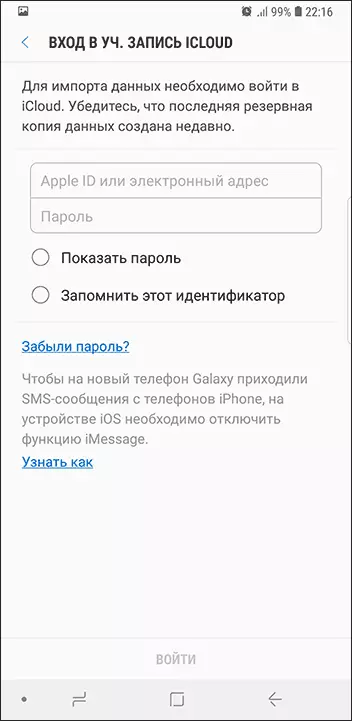
- هنگام انتقال داده ها به یک کابل USB، آن را وصل کنید، همانطور که در تصویر نشان داده می شود: در مورد من، توجه داشته باشید 9 شامل آداپتور USB-C شامل USB-USB، در آن - کابل رعد و برق از آی فون. در آی فون خود، پس از اتصال، شما باید اعتماد به نفس را در دستگاه تایید کنید.
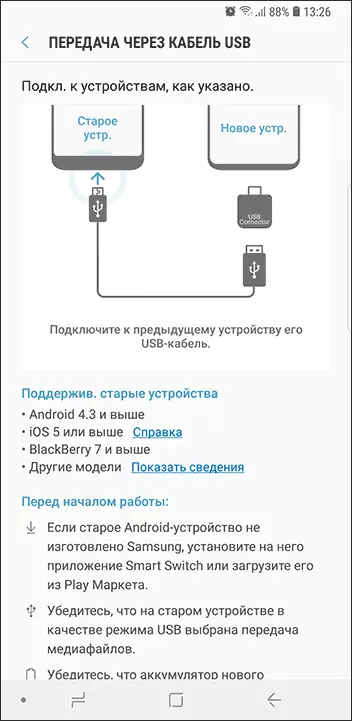
- کدام اطلاعات مورد نیاز برای دانلود از آی فون در سامسونگ کهکشان را انتخاب کنید. در مورد استفاده از کابل: مخاطبین، پیام ها، تقویم، یادداشت ها، بوک مارک ها و تنظیمات / نامه پست الکترونیکی، ساعت زنگ دار ذخیره شده، پارامترهای Wi-Fi، تصاویر پس زمینه، موسیقی، عکس ها، فیلم ها و سایر اسناد. و همچنین، اگر در Android قبلا به حساب Google وارد شده است - برنامه های کاربردی که برای iPhone و Android در دسترس هستند. روی دکمه کنترل کلیک کنید.

- منتظر انتقال داده به آی فون بر روی گوشی آندروید.
همانطور که می بینید، هنگام استفاده از این روش، می توانید تقریبا به سرعت تقریبا هر اطلاعات و فایل ها را از آی فون در دستگاه Android انتقال دهید.
اطلاعات اضافی
اگر شما از اشتراک اپل به آی فون استفاده کردید، آن را به کابل یا به نحوی دیگر منتقل کنید، ممکن است شما نتوانید: اپل موسیقی - تنها برنامه اپل، که برای آندروید نیز در دسترس است (شما می توانید بازی بازار را دانلود کنید) و اشتراک خود را در این فعال خواهد بود، و همچنین دسترسی به همه آلبوم ها یا آهنگ های قبلا به دست آمده است.
همچنین، اگر از ذخیره سازی ابر "جهانی" استفاده کنید، برای هر دو iPhone و Android (OneDrive، Dropbox، Yandex Disc) استفاده می شود، سپس به چنین اطلاعاتی به عنوان عکس، ویدئو دسترسی پیدا کنید و برخی دیگر از گوشی های جدید مشکل نخواهند داشت.
